
iPhone’unuzda silinmiş e-postaları geri almanız mı gerekiyor? Cihazınızı nasıl yapılandırdığınıza ve herhangi bir yedekleme oluşturup oluşturmadığınıza bağlı olarak birkaç seçeneğiniz var. Ayrıca, e-posta mesajınızın gerçekten silinmediği, ancak yanlış yere konmuş olma ihtimali de var.
Bu makale her senaryoyu (ve iOS üzerindeki en popüler e-posta sağlayıcılarından bazılarını) kapsar. Yedekleme yapsanız da yapmasanız da iPhone’da silinen e-postaları nasıl geri getireceğinizi göstereceğiz. Ayrıca kaybolan e-postaları nasıl bulacağınızı ve iOS üzerindeki en popüler e-posta sağlayıcıları için mini rehberler sunuyoruz. Okumaya devam edin!
İçindekiler
iPhone’da Kaybolan E-postalar Nasıl Bulunur
E-postalarınız kaybolduğu için otomatik olarak silindikleri anlamına gelmez. Posta uygulamanızdaki posta kutuları arasında veya unuttuğunuz bazı sahte klasörlerde gömülü olabilirler. Ayrıca yanlışlıkla arşivlemiş olabilirsiniz.
E-postanızın yalnızca sizden saklanıp saklanmadığını aşağıdaki 2 yöntemi kullanarak kontrol edin.
Yöntem 1: iPhone’unuzda Arama Kullanarak E-postalarınızı Bulun
Çoğu modern posta uygulamasında, e-postalarınızı daha hızlı bulmanıza yardımcı olabilecek bir arama aracı bulunur. Uygulamaya bağlı olarak, arama aracı daha gelişmiş özelliklere ve işlevselliğe sahip olabilir.
Örneğin, yerel Posta uygulaması birçok farklı parametreyi arayabilir ve yazdığınız ilk birkaç harf veya rakam temelinde önerilerde bulunabilir. Bu özelliği aşağıdaki rehberde göstereceğiz.
iPhone’unuzda Mail uygulamasındaki arama aracını kullanarak e-postaları bulmak için:
Adım 1. uygulamasını açın.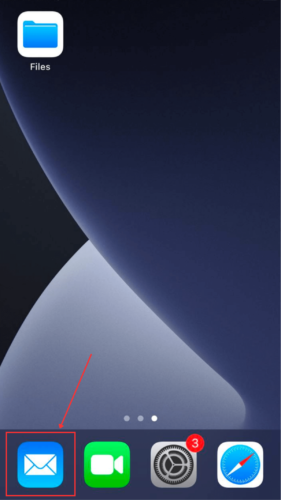
Adım 2. Doğru posta kutusunu gösteriyorsa, Adım 3.’e devam edin. Yanlış posta kutusunu gösteriyorsa, sol üst köşedeki Posta Kutuları ‘e dokunun.
Adım 3. Mail Kutuları menüsünde, Tüm Gelen Kutuları veya kurtarmak istediğiniz e-postaları saklayan belirli bir posta kutusuna (örneğin, Arşiv ) dokunun.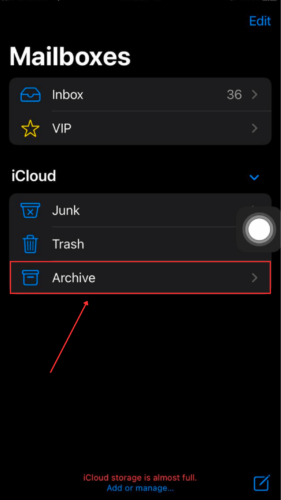
Adım 4. Arama çubuğunu ortaya çıkarmak için ekranı biraz aşağı kaydırın. Burada, e-postaları tam tarih veya aya, adrese, konuya, eklere, bağlantılara ve hatta e-posta içeriğinden bulmak için arayabilirsiniz. Aramanızı daha da yönetmek için Öneriler . kullanabilirsiniz.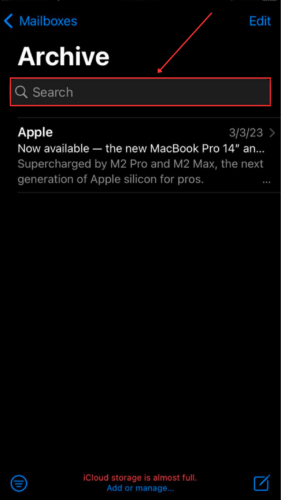
Yöntem 2: Arşivi Kontrol Et
Arşiv klasörü temel olarak Çöp Kutusu’nun hafif halidir. Çöp Kutusu klasörü silinen e-postaları kalıcı olarak silerken, Arşiv klasörü e-postalarınızı siz silene kadar saklar. Amacı, Gelen Kutunuzu ve önemli klasörlerinizi düzenli tutmaktır.
iPhone’un kaydırma hareketleri nedeniyle, bir e-postayı yanlışlıkla arşivlemek kesinlikle mümkündür.
iPhone’unuzdaki arşivden postalarınızı posta kutunuzdaki başka bir klasöre geri yüklemek için:
Adım 1. Mail uygulamasını açın.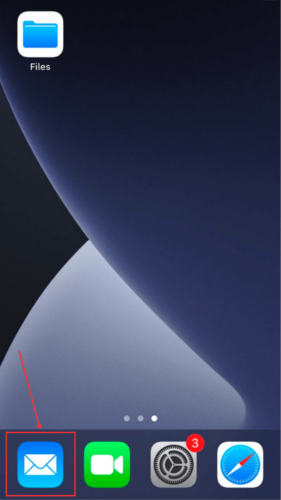
Adım 2. Eğer uygulama Posta Kutuları menüsünü gösterirse, Adım 3. ‘e devam edin. Eğer uygulama belirli bir gelen kutusunu gösterirse, sol üst köşedeki Posta Kutuları öğesine dokunun.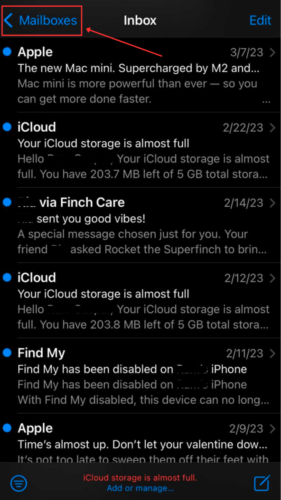
Adım 3. menüsünde, ilgilendiğiniz posta kutusunu genişletin ve Arşiv düğmesine dokunun.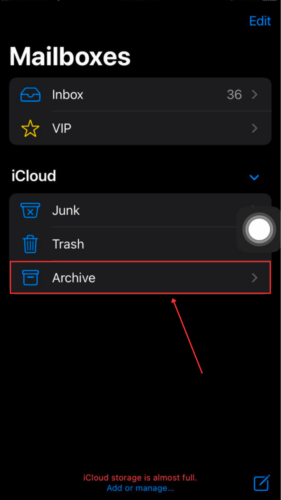
Adım 4. Taşımak istediğiniz e-postaya dokunup basılı tutun ve Mesajı Taşı… üzerine dokunun Alternatif olarak, e-postayı açabilir ve ekranın altındaki klasör simgesine dokunabilirsiniz.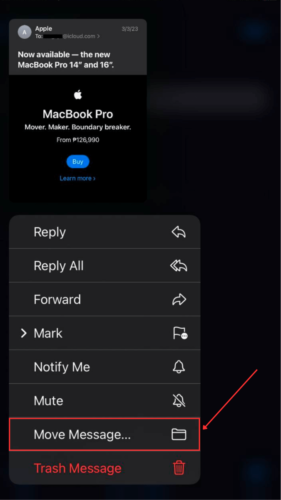
Adım 5. Seçili e-postayı taşımak istediğiniz klasöre dokunun.
iPhone’da Silinmiş E-postalar Nasıl Kurtarılır
Eğer kayıp e-postanız arama aracıyla bulunamıyorsa ve Arşiv klasöründe de değilse, muhtemelen silinmiştir. Neyse ki, hızlı hareket ettiğiniz sürece iPhone’unuzda silinen e-postaları kurtarabilirsiniz. Ayarlarınıza bağlı olarak bunu yapmanın birden fazla yolu da vardır.
Aşağıda, iPhone’da yanlışlıkla silinen e-postaları kurtarmak için 6 güvenilir yöntemin adım adım kılavuzları bulunmaktadır:
Yöntem 1: Silme İşlemini Sallayarak Geri Al
“Shake to undo” hareketi iPhone’da iOS 3’ten (2009) beri mevcuttur ve en yeni iPhone’larda bile (iPhone 11/12/13) hala vardır. Bu hareket, yaptığınız son işlemi – örneğin bir e-postayı silme – geri almanızı sağlar. Bu hareketi kullanarak iPhone’unuzdan silinen e-postayı geri alabilirsiniz.
Shake hareketini kullanarak iPhone’unuzda e-postaları geri getirmek için:
Adım 1. Eğer kazara bir e-postayı silerseniz, iPhone’unuzu sarsın.
Adım 2. İstendiğinde Geri Al ‘ya dokunun.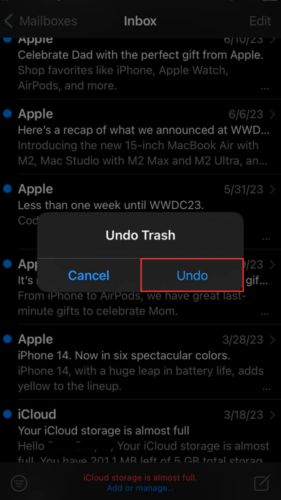
Yöntem 2: E-posta Kurtarma Klasöründen E-postayı Geri Yükleyin
Bir e-postayı her sildiğinizde, Çöp Kutusu klasörüne gönderilir. Bu, iPhone’daki her modern posta uygulaması için geçerlidir. Ancak, orada sonsuza kadar kalmaz – uygulamaya bağlı olarak, bir e-posta Çöp Kutusu klasöründe 7 gün (Yahoo ve AOL) veya 30 gün (Apple Mail ve Gmail) kalır.
Silinmiş e-postaları iPhone’unuzdaki Çöp klasöründe görebildiğiniz sürece, bunları orijinal klasörlerine geri yükleyebilirsiniz. Ancak, kullandığınız uygulamaya bağlı olarak süreç biraz farklıdır. En sık kullanılan e-posta uygulamaları için rehberler hazırladık.
Varsayılan Mail uygulaması için:
Varsayılan Mail uygulamasını kullanarak iPhone’unuzda silinmiş e-postaları kurtarmak için:
Adım 1. Posta uygulamasını açın.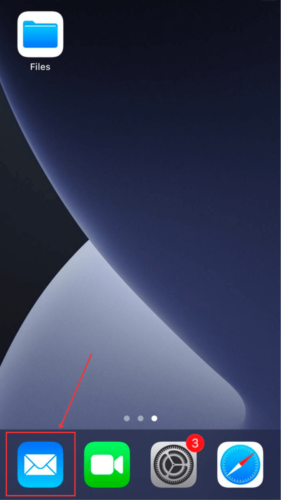
Adım 2. Eğer uygulama Posta Kutuları menüsünü gösteriyorsa, Adım 3. adımına geçin. Eğer uygulama belirli bir gelen kutusu gösteriyorsa, sol üst köşedeki Posta Kutuları ‘e dokunun.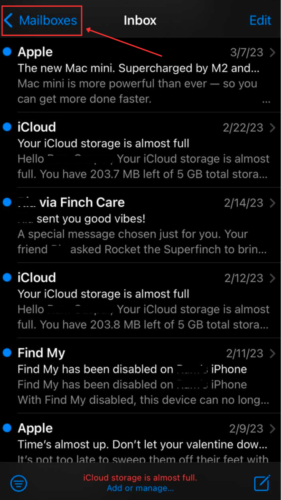
Adım 3. menüsünde, ilgilendiğiniz posta kutusunu genişletin ve Çöp Kutusu düğmesine dokunun.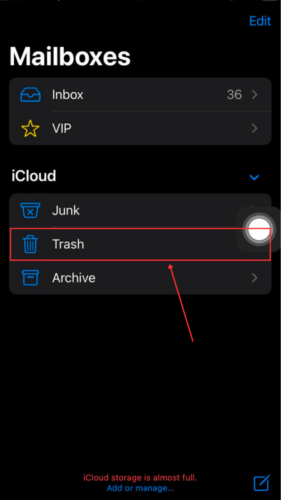
Adım 4. Taşımak istediğiniz e-postaya dokunup basılı tutun ve Mesajı Taşı/Duraklat dokunun. Alternatif olarak, e-postayı açabilir ve ekranın altındaki klasör simgesine dokunabilirsiniz.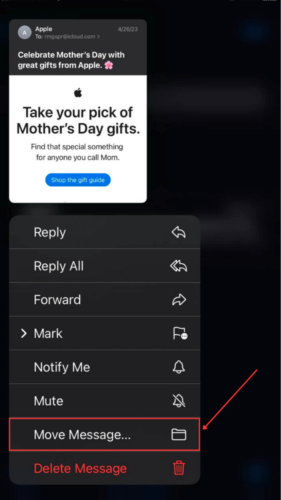
Adım 5. Seçili e-postayı taşımak istediğiniz klasöre dokunun.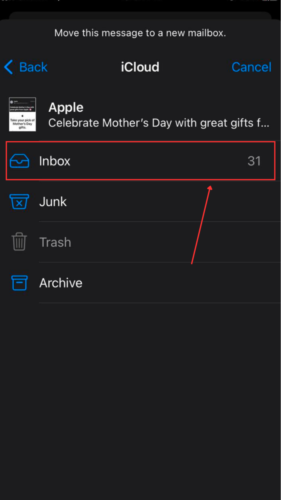
Gmail uygulaması için:
Gmail’de iPhone’dan kalıcı olarak silinen e-postaları kurtarmak için:
Adım 1. Gmail uygulamasını açın.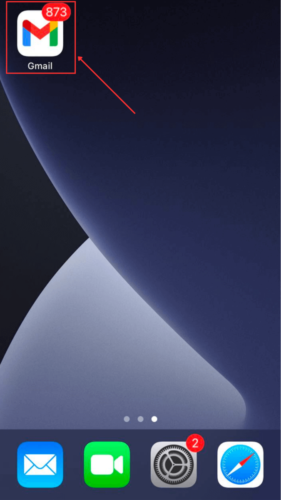
Adım 2. Ekranınızın sol üst köşesindeki Menü düğmesi (3 çizgi) simgesine dokunun.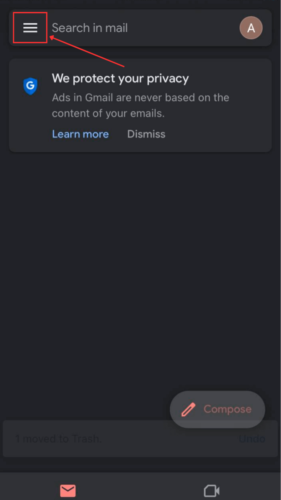
Adım 3. düğmesine dokunun.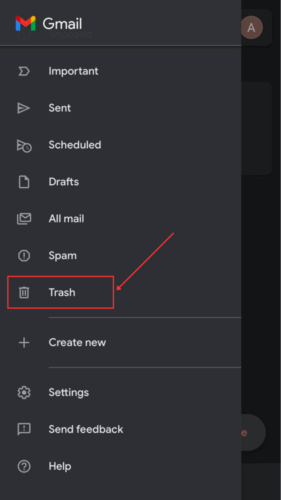
Adım 4. Geri yüklemek istediğiniz e-postaya dokunun.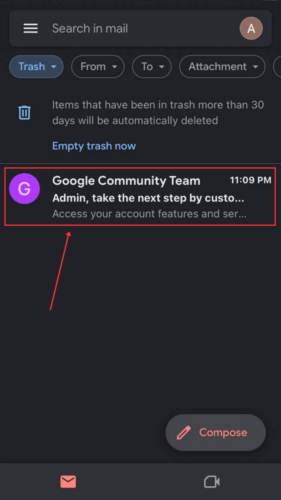
Adım 5. Ekranın sağ üst köşesindeki 3 nokta ‘a dokunun > Taşı .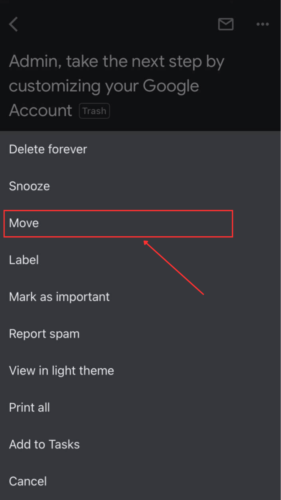
Adım 6. Silinen e-postayı taşımak istediğiniz konumu seçin.
AOL uygulaması için:
AOL uygulamasını kullanarak iPhone’unuzda silinen Çöp Kutusu e-postalarını kurtarmak için:
Adım 1. uygulamasını açın.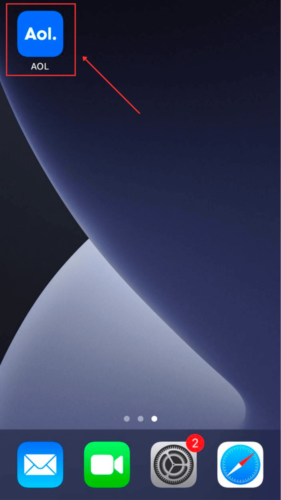
Adım 2. Ekranın sol alt köşesindeki Gelen Kutusu düğmesine dokunun.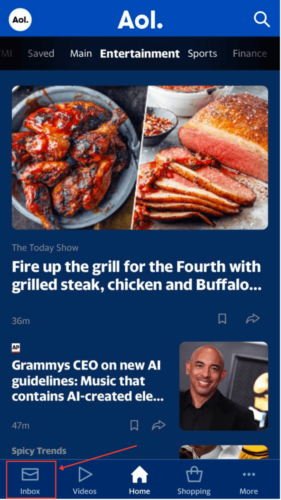
Adım 3. Gelen Kutusu düğmesine tekrar dokunun ve Çöp Kutusu düğmesine dokunun.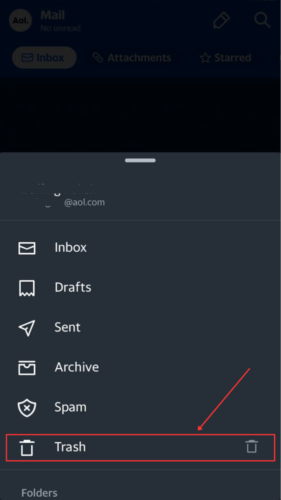
Adım 4. Açmak için geri yüklemek istediğiniz e-postaya dokunun.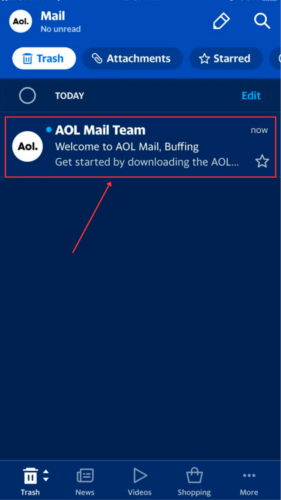
Adım 5. Ekranın altındaki Taşı düğmesine dokunun.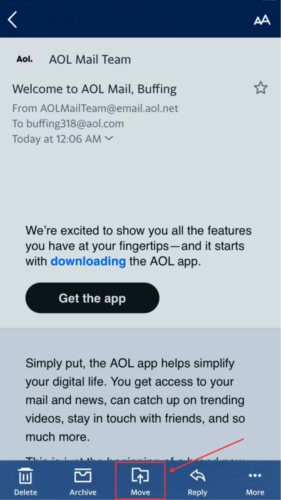
Adım 6. AOL’un kurtarılan e-postayı kaydedeceği bir konum seçin veya yeni bir klasör oluşturun.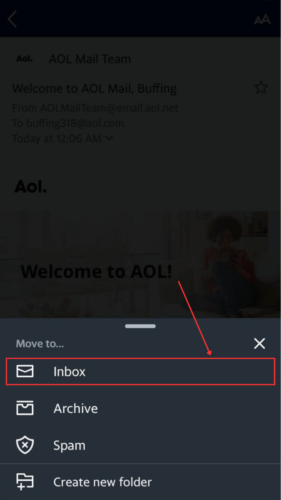
Yahoo uygulaması için:
İPhone’da silinmiş Yahoo e-postalarını geri almak için:
Adım 1. Yahoo uygulamasını açın.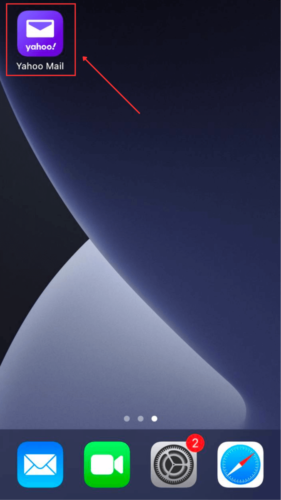
Adım 2. Ekranın sol alt köşesindeki Gelen Kutusu düğmesine dokunun.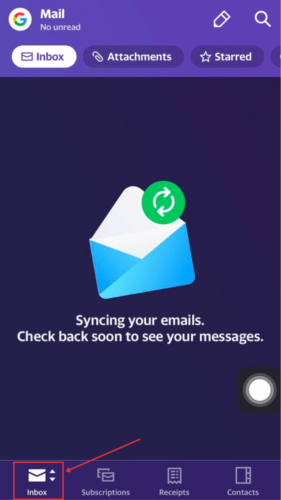
Adım 3. düğmesine dokunun.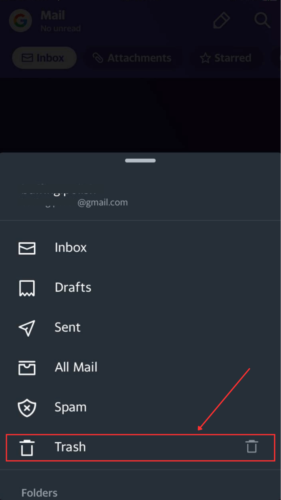
Adım 4. Geri yüklemek istediğiniz e-postaya dokunarak açın.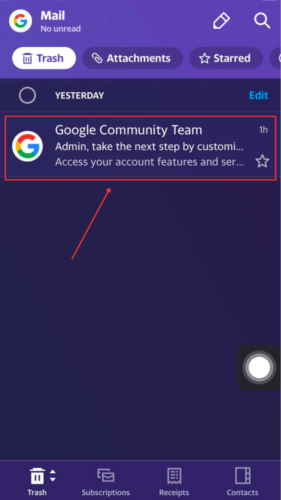
Adım 5. Ekranın altındaki Taşı düğmesine dokunun.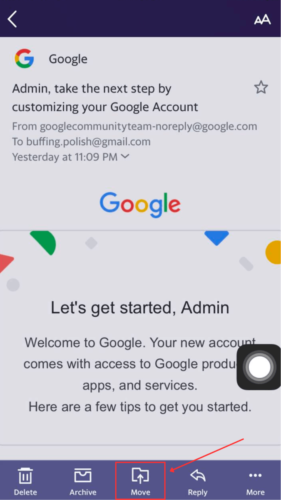
Adım 6. Yahoo’nun kurtarılan e-postayı kaydedeceği bir konum seçin veya yeni bir klasör oluşturun.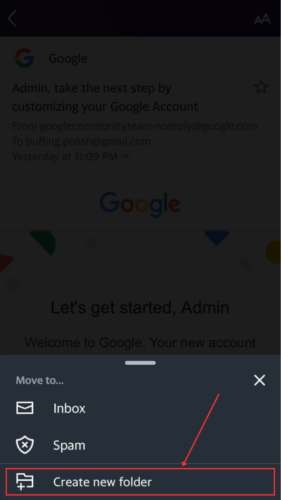
Yöntem 3: Veri Kurtarma Yazılımı Kullanın
Eğer e-postanız Çöp Kutusu klasöründe değilse (çünkü onu sildiniz veya 30 gün geçti) ve silmeden önce bir yedekleme oluşturmadıysanız ne olur? Eğer Mail uygulamasını Mac’inizde de kullandıysanız şanslısınız – posta kutusu verilerini çıkarmak için Mac Veri kurtarma yazılımını kullanabilirsiniz. Bu yazılım, e-postaları posta kutunuzdaki Çöp Kutusu klasöründen silindikten sonra kurtarabilir.
Bu süreci göstermek için Disk Drill adlı bir araç kullanacağız. Mac versiyonu, Mac veri kurtarma işlemlerini tamamen destekler ve neredeyse tüm Apple tabanlı dosya türlerini tanır. Disk Drill kullanımı da oldukça kolaydır, bu yüzden hemen kullanmaya başlayabilir ve veri kurtarmaya başlayabilirsiniz (ki bu amaçtır, çünkü geçen zamanla veri kurtarma başarısı azalır).
Disk Drill kullanarak iPhone’da kalıcı olarak silinmiş e-postaları nasıl kurtarabilirsiniz:
Adım 1. İndir ve Disk Drill’i yükleyin.
Adım 2. Disk Drill’u başlatın (Finder > Uygulamalar).
Adım 3. Varsayılan sürücünüzü seçin ve’a tıklayın Kayıp verileri ara.
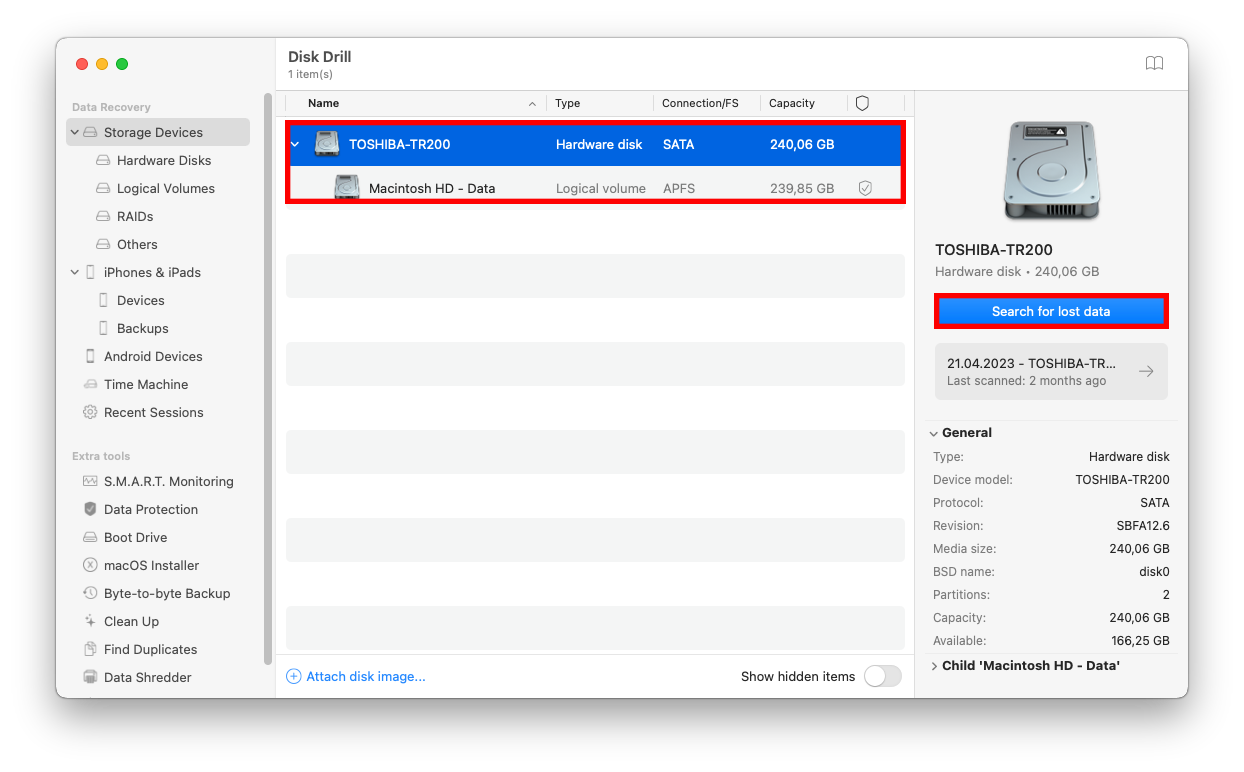
Adım 4. Disk Drill Mac’inizi taramayı bitirdiğinde, tıklayın Bulunan öğeleri gözden geçir.
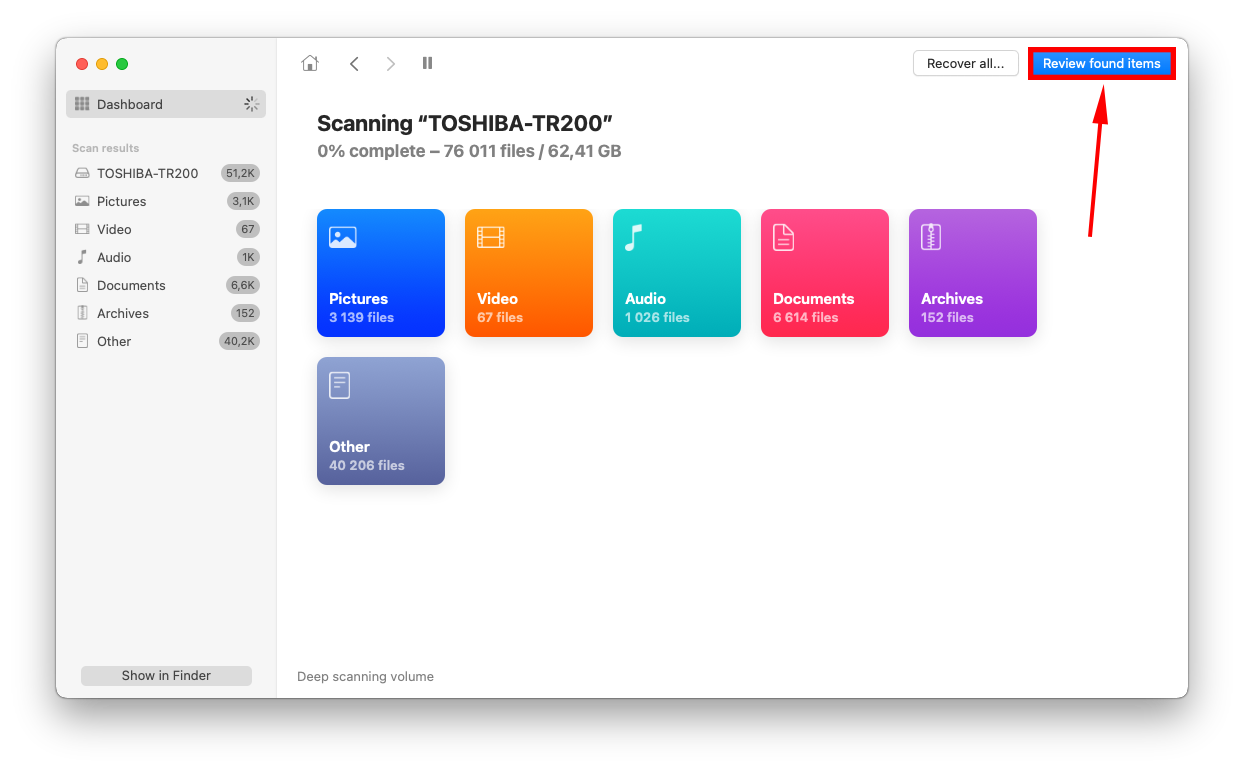
Adım 5. Geri yüklemek istediğiniz e-posta mesajını seçin ve Kurtar. tıklayın
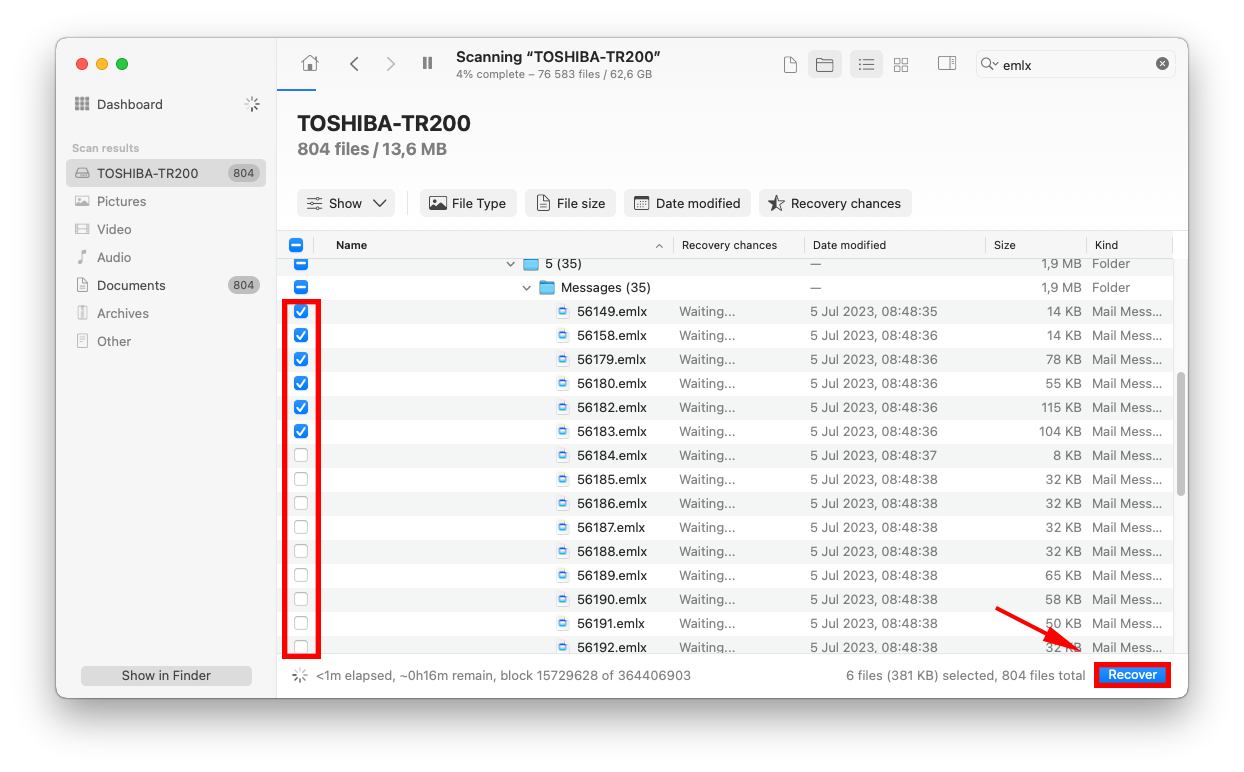
Adım 6. Disk Drill’in kurtarılan e-postaları kaydedeceği bir konum Mac’inizde seçin. Ardından Sonraki. tıklayın.
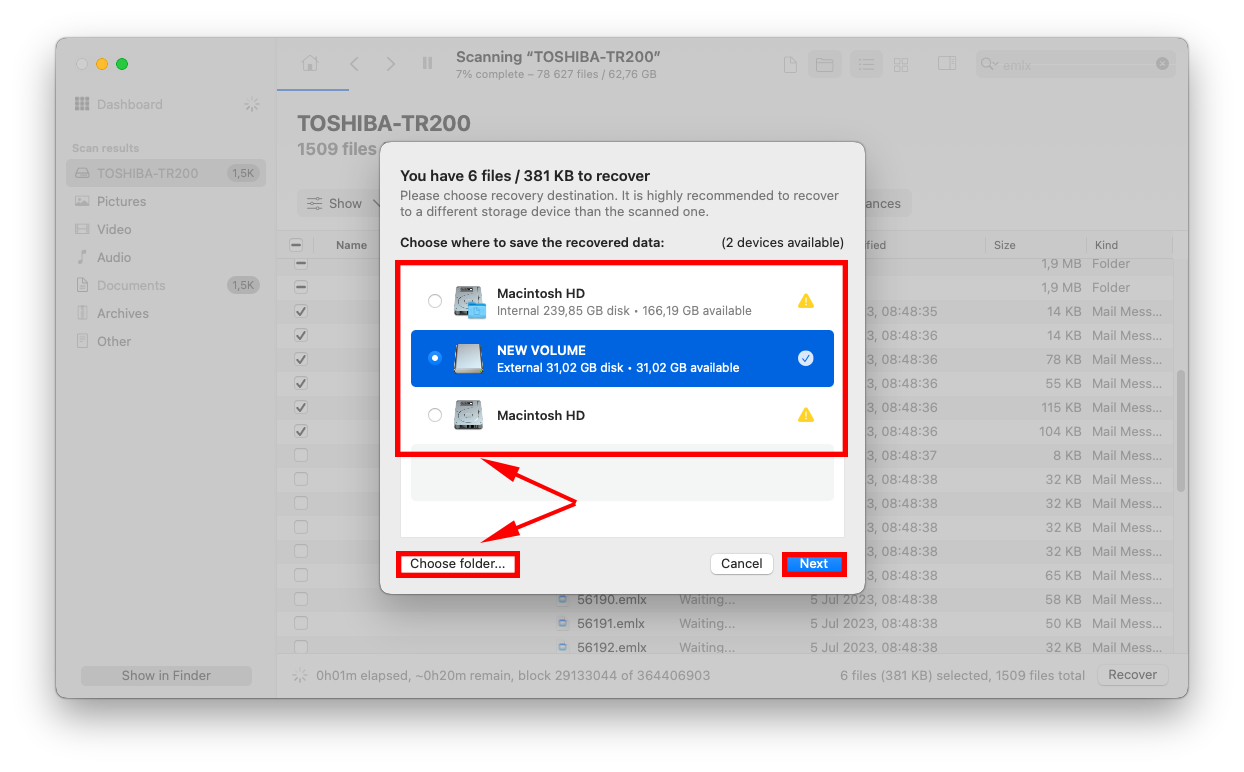
Adım 7. Şimdi, Mac’inizde Mail uygulamasını açın.
Adım 8. Apple menü çubuğunda, tıklayın Dosya > Posta Kutularını İçe Aktar.
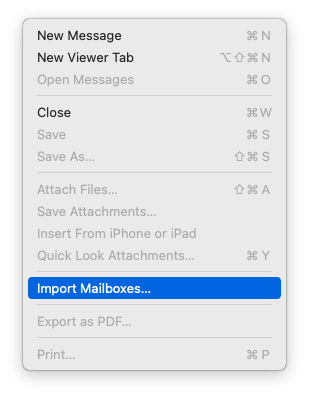
Adım 9. Seç Apple Mail.
Adım 10. Adım 6’da geri yüklediğiniz e-postaları bulun ve tıklayın Seçin.
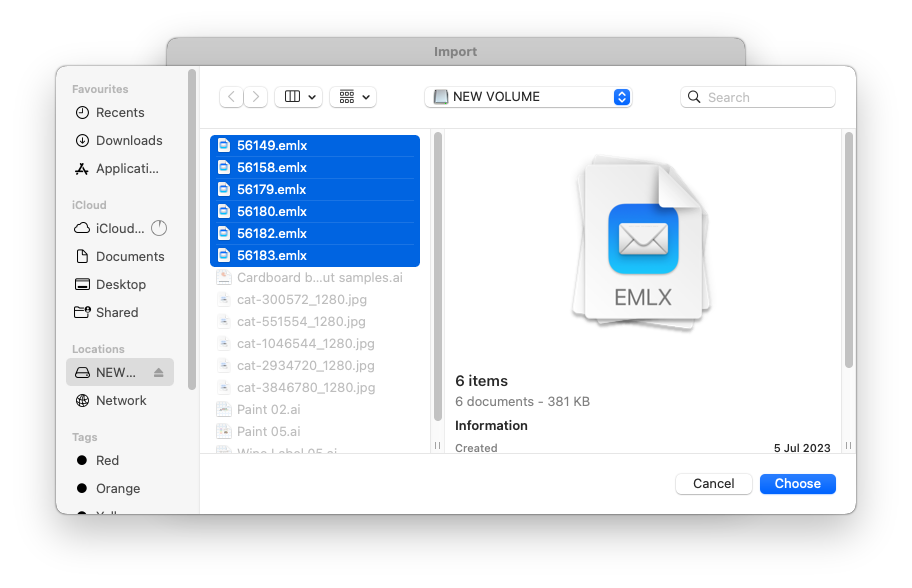
Adım 11. İçe aktarma işlemine devam etmek için Devam Et tıklayın.
Adım 12. İşlem tamamlandığında, Tamamlandı. tıklayın. Artık geri kazanılmış e-postanızı Mail uygulamanızda bulabilmelisiniz.
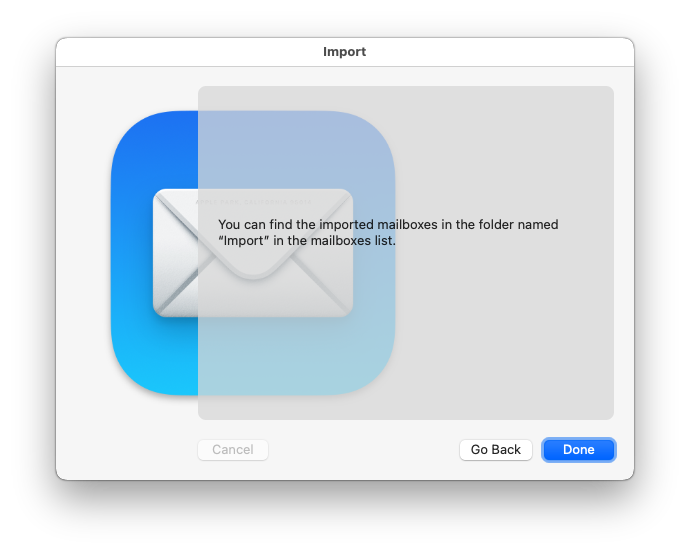
Yöntem 4: iCloud Yedeklemesinden E-postaları Kurtarma
iCloud yedeklemelerini, e-postalarınızı kaybetmeden önce etkinleştirdiniz mi? iPhone’unuzu bir iCloud yedeğinden geri yükleyerek, yedeğin oluşturulduğu zamanki duruma geri döndürebilirsiniz.
Başka bir deyişle, iPhone’unuzdaki Gelen Kutusu’nu e-postalarınızı kaybetmeden önceki duruma geri yükleyecektir. Bu, iPhone’unuzdaki tüm e-postaları yanlışlıkla sildiyseniz iyi bir seçenektir.
iCloud’dan kalıcı olarak silinen e-postaları kurtarmak için:
Adım 1. Ayarlar uygulamasını açın.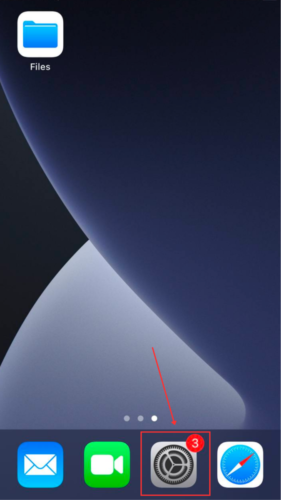
Adım 2. Dokunun Genel .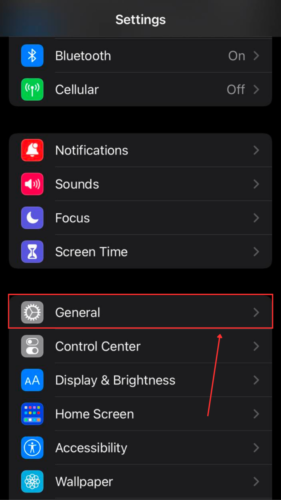
Adım 3. Aşağı kaydırın ve iPhone’i Aktar veya Sıfırla ‘ye dokunun.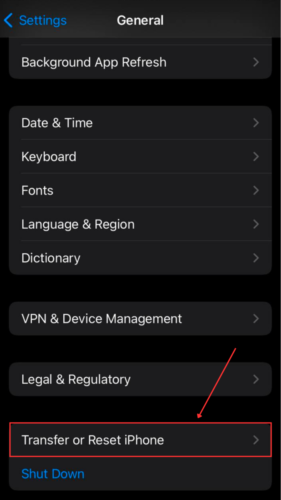
Adım 4. Dokunun Tüm İçeriği ve Ayarları Sil .
Adım 5. Ardından, ekrandaki talimatları izleyin ve iPhone’unuzun sıfırlanmasını bekleyin (birkaç kez sıfırlanacaktır).
Adım 6. Ekranı Uygulamalar ve Veriler gördüğünüzde, iCloud Yedeklemesinden Geri Yükle dokunun.
Adım 7. İstendiğinde oturum açın ve geri yüklemek istediğiniz yedekleme sürümünü seçin.
Yöntem 5: iCloud Hesabınızdan E-postaları Geri Yükleyin
iCloud hesabınızdan e-postaları sildiyseniz, kurtarma işlemi basittir. Geleneksel Posta uygulamaları gibi, iCloud Mail’in de kendi Çöp Kutusu klasörü vardır.
Çöp Kutusu klasörüne herhangi bir tarayıcı üzerinden erişebilir ve dosyalarınızı geri yükleyebilirsiniz 2 koşul altında : (1) Çöp Kutusu klasöründen tekrar silmediyseniz ve (2) e-postalarınız Çöp Kutusu klasöründe kaldıysa 30 gün veya daha az için . Çöp Kutusu klasöründeki mesajlar 30 gün sonra kalıcı olarak silinir.
iPhone’unuzda silinen e-postaları nasıl bulabilir ve iCloud’dan geri yükleyebilirsiniz:
Adım 1. iPhone’unuzda bir tarayıcı açın![]()
Adım 2. iCloud.com adresinde oturum açın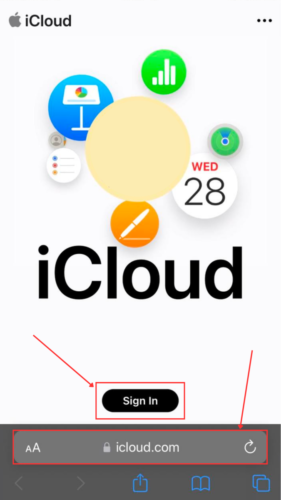
Adım 3. simgesine dokunun.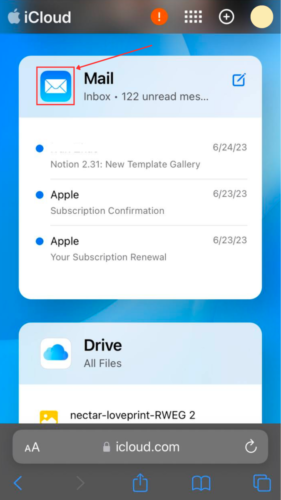
Adım 4. Ana Posta Kutuları menüyü görüyorsanız, Adım 4.’ye ilerleyin. Belirli bir posta kutusunu gösteriyorsa, sol üst köşedeki Posta Kutuları ‘e dokunun.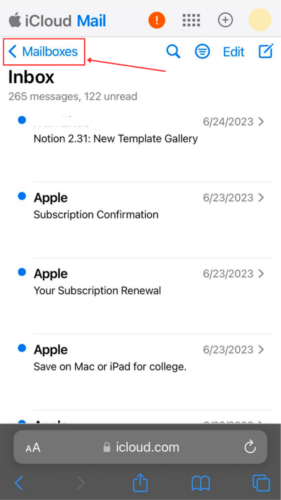
Adım 5. menüsünde, Çöp Kutusu ‘a dokunun.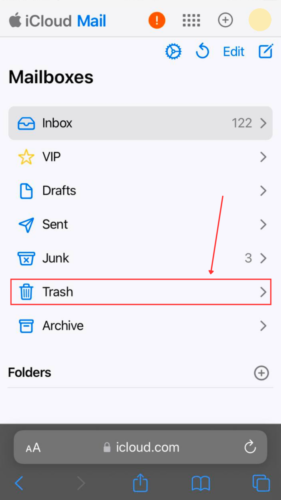
Adım 6. Bir e-posta seçmek için üzerine dokunun ve ekranın altındaki Taşı düğmesine dokunun.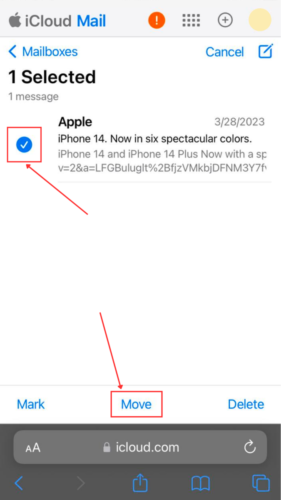
Adım 7. E-postayı taşımak istediğiniz klasöre dokunun ve Taşı ‘e dokunun.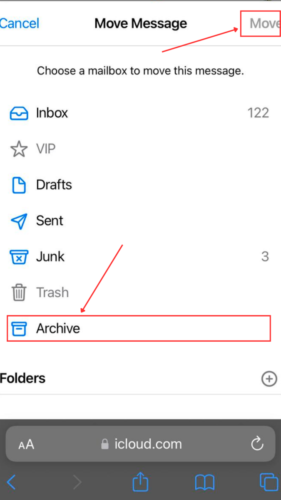
Yöntem 6: Müşteri Desteği ile İletişime Geçin
Servis sağlayıcınıza bağlı olarak, e-postalarınızın bir yedek kopyasını doğrudan veritabanlarından talep edebilirsiniz (e-postalar genellikle şifrelenmiş olur, bu yüzden endişelenmeyin). Bu şekilde eski e-postalarınızı iPhone’unuzda da geri alabilirsiniz. Servis sağlayıcınızın destek ekibiyle iletişime geçmeyi deneyin. Ne yazık ki, size yardımcı olabileceklerinin garantisi yok.
Sonuç
Önemli bir e-postayı silmek anında bir felaket gibi hissettirir – bu yüzden iPhone’unuzda kaybolan e-postaları kurtarmak için birçok yöntemimiz olduğunu unutmayın. Doğru araçlara sahip olduğunuz sürece, yedekleme olmadan bile mümkündür.
Bu söylenmişken, veri kurtarma hiçbir zaman %100 garanti değildir. Yedeklemeler oluşturmayı bir alışkanlık haline getirerek verilerinizin her zaman güvende olmasını sağlayabilirsiniz.
SSS
- Mail uygulamasını açın.
- Posta Kutuları menüsüne gidin.
- Arşiv üzerine dokunun. Buradan, arşivlenmiş e-postanızı herhangi bir klasöre (Gelen Kutunuz da dahil) silebilir veya taşıyabilirsiniz.
- E-postaları, e-posta sağlayıcı uygulamanızın Çöp Kutusu klasöründen kurtarın
- E-postaları, iCloud Mail’inizin Çöp Kutusu klasöründen kurtarın
- iPhone’unuzu bir iCloud yedeklemesinden geri yükleyin
- Veri kurtarma yazılımı kullanın
- Veri kurtarma yazılımı kullanın
- Sağlayıcınızın e-posta uygulamasındaki Çöp Kutusu klasörünü kontrol edin
- iPhone’unuzu bir iCloud yedeğinden geri yükleyin






